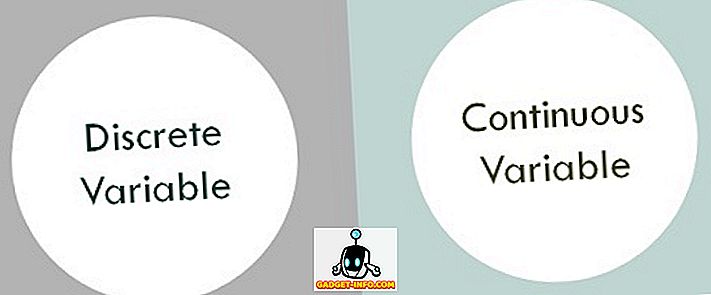Excel е толкова мощна програма за електронни таблици, в която се съмнявам, че някой може да знае всичко, което може да направи. Има толкова много аспекти на програмата, невероятно е, че всичко може да бъде капсулирано в такъв прост интерфейс. Наскоро използвах Excel за някаква работа у дома и се озовах да използвам функцията IF, за да напиша няколко формули.
Да бъдеш в състояние да напишеш просто IF изявление в Excel е от съществено значение, особено ако се справяш с много числа през цялото време. Това е едно от онези неща, които не са твърде сложни като макроси, но не непременно интуитивно като обобщаване на колона от числа.
IF отчети в Excel
В тази статия ще ви запозная с кратък праймер за написването на изявление IF в работен лист на Excel. За да започнете, трябва да разберете основата на всички IF изрази:
АКО УСЛОВИЯТА ТОГАЙТЕ ИЗВЪРШВА ЕЛЕМЕНТИ не са верни
Това е доста. Условието обикновено е сравнение на нещо. Това нещо обикновено е число или текст. Ще започнем с някои основни сравнения на числата, след това с текст, след това ще включим оператори като AND / OR и т.н.

Тук имаме много прост пример. Две колони с две цифри, 25 и 35. Ако в колона С искаме да проверим дали колона А е по-голяма от 10, ще изведем текста Да, в противен случай текста № . Забележка:
1. Не е нужно да поставяте набор от скоби около действителното сравнение, но това е много добра практика, особено когато сравнението става по-сложно.
2. За да изведете текст за истинска или невярна стойност, трябва да използвате двойни кавички. Ако не го направите, той ще мисли, че се опитвате да препращате към даден диапазон в Excel.
Сега да видим още неща, които можете да направите. В секцията за сравнение можете да правите и математика. Можете например да направите това, ако искате:
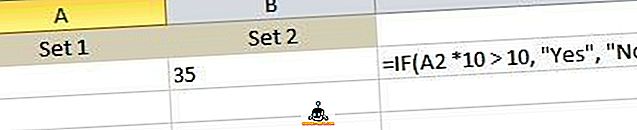
Тук казваме, че ако стойността на А2 пъти 10 е по-голяма от 10, тогава изходът Да, в противен случай изходът. Сега нека да кажем, че искаме да изведем числа вместо текст. Ето един пример:
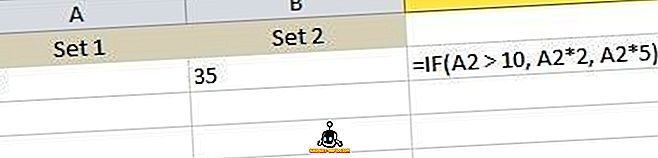
В този пример, ако стойността в A2 е по-голяма от 10, тя ще изведе стойността пъти 2, в противен случай ще умножи стойността с 5. Доста безполезна, но получавате точката. Можете също да използвате стойността на други клетки във формулата.
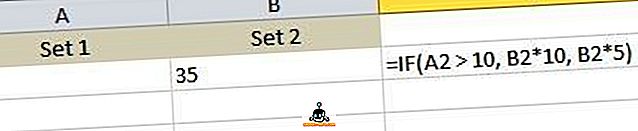
Тук ние казваме, че ако стойността на А2 е по-голяма от 10, тогава многобройните B2 с 10, в противен случай са многобройни B2 с 5 и извеждат тази стойност в клетка C2. Сега да го направим по-сложно. Какво ще стане, ако искаме да изведем Да, ако и А2 и В2 са по-големи от 10?

Ето нещо ново! Ако искаме A2> 10 и B2> 10, тогава трябва да използваме функцията AND вътре в IF функцията. Звучи сложно, но не много лошо. Функцията AND основно взема множество аргументи за сравнение (A2> 10) и прави AND върху тях. Всички те трябва да са верни, за да се покаже “Да”. Можете да добавите три или четири или повече аргументи за сравнение, ако желаете. Ако искате да направите ИЛИ, просто заменете И по-горе с думата ИЛИ.
Ами ако искате да върнете стойност, различна от текст или изчислено число. Какво ще стане, ако искате да върнете стойността на клетка на друг лист? Е, можете да направите нещо подобно:

За истинската стойност ще върна стойността на клетка A1 на лист 2. Това е доста лесно! Така че можете лесно да сравнявате стойности от други листове, ако желаете. В същата светлина можете също да използвате стойност от друг лист в логическото сравнение, т.е. Sheet2! A1> 10. Да разгледаме повече неща, които можете да направите! Да речем, че искате да направите IF заявление на базата на типа стойност, съхранявана в клетка (номер, текст или празно). Можете да направите нещо подобно:

Можете да използвате ISTEXT и ISNUMBER за другите два типа данни. Тези функции могат да бъдат наистина удобни, когато пишете IF формулите. Имайте предвид, че можете да използвате повечето функции в Excel в рамките на IF изявление, така че не се колебайте да се отпуснете. Например можете да използвате функции като SUM, MAX, MIN и др.
Досега работихме само с една стойност в логическото сравнение, но нека кажем, че искаме да работим с група от клетки. Например, ако всички числа в диапазон от клетки са по-големи от 10, изведете True, в противен случай False.
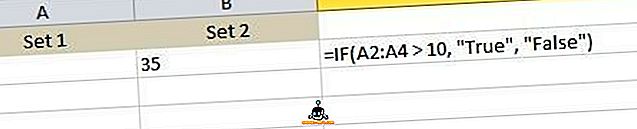
Това е толкова просто, колкото използването на дебелото черво, както е показано по-горе, A2: A4. В този случай всяка стойност от A2 до A4 ще бъде тествана, за да се види дали е по-голяма от 10. Ако всичките са, тогава ще се покаже истинската стойност. Какво ще кажете за вложени IF отчети?

Ето, аз казвам, че ако А2 е по-голяма от 10, изходна стойност, но ако не, тогава изпълнявайте друг Сравнение. Ако В2 е по-голяма от 10, изведете различна стойност. Можете да поставите IF заявления 64 нива дълбоки, което означава, че можете да направите някои доста сложни неща. Вероятно няма да ви се наложи да стигате толкова далеч, но понякога е полезно няколко нива.
Това е само основно въведение в изявлението IF, но се надяваме, че ще започне да тече. Опитвате ли се да напишете IF изявление, за да направите нещо в Excel и не можете да го разберете? Публикувайте коментар тук с проблема и ще се опитам да ви помогна да напишете правилната формула IF. Наслади се!